Elimină virusul PieSearch (Instrucţiuni de înlăturare virus)
Ghid de înlăturare a viruşilor PieSearch
Ce este Virusul PieSearch?
Ce este virusul PieSearch şi de ce a fost modificată deodată pagina de start a browserului dumneavoastră
Conform cercetătorilor 2-spyware, virusul PieSearch este un browser hijacker extrem de enervant. Se ştie că acest motor de căutare dubios este asociat cu Piesearch.com, care poate prelua cu uşurinţă controlul asupra paginii de start a oamenilor şi a motorului de căutare de pe fiecare browser web. Dacă vă aflaţi într-o astfel de situaţie, ar trebui să ştiţi că aţi fost atacat. Cu toate că, tehnic vorbind, virusul PieSearch nu este considerat un virus sever, credem că merită să fie dezinstalat. Aici, ar trebui să vă avertizăm asupra faptului că este posibil să nu fie eliminat în cazul în care încercaţi să îl eliminaţi într-un mod tradiţional. Din acest motiv sunt foarte multe comentarii diferite despre „PieSearch entfernen”. De fapt, am descoperit că majoritatea utilizatorilor de PC caută instrucţiuni de eliminare pentru PieSearch pentru Chrome, însă, trebuie să spunem că acest parazit de browser poate afecta şi alte browsere web. Acest articol este dedicat utilizatorilor care întâmpină dificultăţi în eliminarea lui PieSearch şi puteţi găsi un ghid de eliminare detaliat pe pagina următoare a acestui articol. Dacă aveţi nevoie de un mod rapid de a scăpa de acest hijacker, ar trebui să luaţi în considerare opţiunea de eliminare automată.
În primul rând, trebuie să vă informăm despre scopul browser hijackerului PieSearch. Evident, intră în calculatorul dumneavoastră cu un motiv. Singurul său scop este de a genera profit prin redirecţionarea utilizatorilor de PC către website-uri terţe ce aparţin partenerilor lui PieSearch. Din acest motiv setează Piesearch.com ca şi pagină de start. Acest website oferă un motor de căutare pe web care ar trebui să adune şi să prezinte cele mai bune rezultate de căutare de pe cele mai populare motoare de căutare, inclusiv Google, Bing, Yahoo şi Yandex. Totuşi, utilizatorii care au încercat acest motor de căutare s-au plâns că nu oferă rezultate demne de încredere deoarece dintr-un anumit motiv, atunci când se apasă pe rezultate nu se vor deschide paginile web corespunzătoare. Din nefericire, acest motor de căutare nu este proiectat să fie util utilizatorilor de calculatoare.
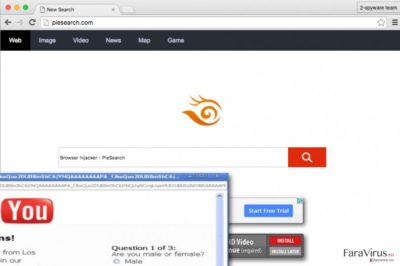
După cum am precizat, este proiectat să redirecţioneze utilizatorul către website-uri predeterminate. Nu mai este nevoie să spunem că redirecţionările PieSearch sunt extrem de deranjante, însă acesta nu este singurul aspect negativ pe care putem să îl spunem. Ar trebui să încetaţi în a mai folosi acest motor de căutare deoarece vă poate forţa să vizitaţi website-uri periculoase şi chiar maliţioase. Din nefericire, acest browser hijacker are unele funcţii adiţionale şi componente setate în PC-ul dumneavoastră pentru a vă opri din a modifica setările paginii de start, prin urmare, pentru a schimba pagina de start trebuie să eliminaţi virusul de redirecţionare PieSearch din calculatorul dumneavoastră. Dacă sunteţi în căutarea unei unelte bune de eliminare PieSearch, vă recomandăm să utilizaţi FortectIntego. În cazul în care doriţi să dezinstalaţi manual acest PUP din sistemul dumneavoastră, navigaţi pe pagina 2 pentru a găsi ghidul de eliminare manuală.
Ştiţi cum PieSearch s-a infiltrat în calculatorul dumneavoastră?
Suntem aproape 100% siguri că nu aţi instalat acest program în mod voit. Întrebarea este, cum a reuşit să intre în sistemul calculatorului fără ştirea dumneavoastră? În mod surprinzător, răspunsul este destul de simplu. Această aplicaţie enervantă foloseşte o tehnică legitimă de distribuţie software, cunoscută ca şi „pachet de software”. Tehnica la pachet permite promovarea unor diverse aplicaţii la pachet cu alte programe, de obicei bine cunoscute, populare şi gratuite. Trebuie să ştiţi că multe programe gratuite sugerează instalarea programelor opţionale, însă oferă aceste sugestii într-un mod nedrept şi indirect. Atunci când instalaţi un program care promovează software opţional, puteţi sări cu uşurinţă peste paşii importanţi din setare şi să fiţi de acord automat cu instalarea acestor componente adiţionale fără ca măcar să ştiţi. Exact din acest motiv nu ar trebui să vă bazaţi pe setările de instalare De bază sau Standard. Vă recomandăm să optaţi pentru setările avansate sau personalizate oricând instalaţi un software deoarece aceste opţiuni dezvăluie lista cu descărcări adiţionale care pot fi instalate odată cu programul principal. Cel mai bine este să deselectaţi aceste opţiuni. În mod contrar, puteţi sfârşi cu mai multe PUP-uri în calculatorul dumneavoastră.
Cum să eliminaţi hijackerul PieSearch din calculatorul dumneavoastră?
Există mai multe opţiuni de dezinstalare PieSearch din care puteţi alege:
- Opţiunea de eliminare automată;
- Opţiunea de eliminare manuală.
Acum, totul depinde de cât de priceput sunteţi atunci când vine vorba de calculatoare. Dacă aveţi experienţă la eliminarea de PUP-uri, dezinstalarea manuală a virusului PieSearch nu ar trebui să fie o sarcină dificilă. Totuşi, înţelegem că mulţi utilizatori nu au o astfel de experienţă, şi din acest motiv am oferit instrucţiuni detaliate despre cum puteţi elimina manual browser hijackerul PieSearch. Puteţi găsi aceste instrucţiuni sub acest articol. Indiferent dacă sunteţi sau nu un utilizator de PC experimentat, ar trebui să vă protejaţi calculatorul de ameninţări grave, şi din acest motiv vă recomandăm să eliminaţi malware-ul PieSearch şi să vă securizaţi calculatorul cu un software anti-malware. Citiţi mai jos ca să descoperiţi ce soluţii anti-malware vă recomandăm să alegeţi.
Puteți elimina avariile aduse de virus cu ajutorul lui FortectIntego. SpyHunter 5Combo Cleaner și Malwarebytes sunt recomandate pentru a detecta programele cu potențial nedorit și virușii cu toate fișierele și regiștrii ce le sunt asociate.
Manual de înlăturare a virusului PieSearch
Înlăturaţi PieSearch din sistemele Windows
-
Apăsaţi pe Start → Control Panel → Programs and Features (dacă sunteţi utilizator de Windows XP, apăsaţi pe Add/Remove Programs)

-
Dacă sunteţi utilizator de Windows 10 / Windows 8, atunci apăsaţi dreapta în colţul din stânga jos al ecranului. Odată ce apare Quick Access Menu, selectaţi Control Panel şi Uninstall a Program.

-
Dezinstalează PieSearch şi programele ce au legătură cu acesta
Aici, uitaţi-vă după PieSearch sau după orice alt program suspect instalat. -
Dezinstalează-le şi apasă pe OK pentru a salva aceste schimbări.

Înlăturaţi PieSearch din sistemul Mac OS X
-
Dacă utilizaţi OS X, apăsaţi pe butonul Go din partea stângă sus a ecranului şi selectaţi Applications.

-
Aşteptaţi până când vedeţi un dosar cu Applications şi căutaţi PieSearch sau orice alt program suspect din el. Acum, apăsaţi pe fiecare dintre aceste intrări şi selectaţi Move to Trash.

Elimină virusul PieSearch din Microsoft Edge
Resetează setările Microsoft Edge (Metoda 1):
- Lansează aplicaţia Microsoft Edge şi apăsă More (trei puncte în colţul din dreapta sus a ecranului
- Apasă pe Settings pentru a afişa mai multe opţiuni.
-
După ce apare fereastra de setări, apasă pe butonul Choose what to clear de sub opţiunea Clear browsing data.

-
Aici, selectează tot ce doreşti să elimini şi apasă pe Clear.

-
Acum, trebuie să apeşi dreapta pe butonul Start (Windows logo). Aici, selectează Task Manager.

- Atunci când eşti în fereastra Processes, caută Microsoft Edge
-
Click dreapta pe ea şi alege opţiunea Go to details. Dacă nu vezi opţiunea Go to details, apasă pe More details şi repetă paşii anteriori.


-
Când apare fereastra Details, caută fiecare intrare cu numele Microsoft Edge. Click dreapta pe fiecare şi selectează End Task pentru a termina aceste intrări.

Resetarea browserului Microsoft Edge (Metoda 2):
Dacă Metoda 1 nu a reuşit să te ajute, trebuie să alegi o metodă avansată de resetare pentru Edge.
- Notă: trebuie să îţi creezi copii de rezervă a datelor înainte de a utiliza această metodă.
- Găseşte acest dosar în calculatorul tău:
C:\Users\%username%\AppData\Local\Packages\Microsoft.MicrosoftEdge_8wekyb3d8bbwe. -
Selectează fiecare intrare ce este salvată în el şi click dreapta cu mouse-ul. După, selectează opţiunea Delete.

- Apasă butonul Start (Windows logo) şi scrie window power în linia Search my stuff.
-
Apasă dreapta pe intrarea Windows PowerShell şi alege Run as administrator.

- Imediat după ce fereastra Administrator: Windows PowerShell apare, copie această linie de comandă după PS C:\WINDOWS\system32> şi apasă Enter:
Get-AppXPackage -AllUsers -Name Microsoft.MicrosoftEdge | Foreach {Add-AppxPackage -DisableDevelopmentMode -Register $($_.InstallLocation)\AppXManifest.xml -Verbose}
După ce aceşti paşi sunt terminaţi, PieSearch ar trebui să fie eliminaţi din browserul Microsoft Edge.
Înlăturaţi PieSearch din Mozilla Firefox (FF)
-
Înlăturaţi extensiile periculoase
Deschideţi Mozilla Firefox, apăsaţi pe căsuţa de meniu (colţul dreapta sus) şi selectaţi Add-ons → Extensions.
-
Aici, selectaţi PieSearch şi alte plugin-uri chestionabile. Apăsaţi pe Remove pentru a şterge aceste intrări.

-
Resetaţi Mozilla Firefox
Apăsaţi pe meniul Firefox din partea stângă sus şi apăsaţi pe semnul întrebării. Aici, alegeţi Troubleshooting Information.
-
Acum, veţi vedea un mesaj Reset Firefox to its default state cu butonul pentru Reset Firefox. Apăsaţi pe acest buton de mai multe ori şi finalizaţi înlăturarea PieSearch.

Înlăturaţi PieSearch din Google Chrome
-
Ştergeţi plug-urile maliţioase.
Deschideţi Google Chrome, apăsaţi pe căsuţa de meniu (colţul dreapta sus) şi selectaţi Tools → Extensions.
-
Aici, selectaţi PieSearch şi alte plugin-uri maliţioase şi selectaţi căsuţa de gunoi pentru a şterge aceste intrări.

-
Apăsaţi pe căsuţa de meniu din nou şi alegeţi Settings → Manage Search engines de sub secţiunea Search.

-
Când sunteţi în Search Engines..., înlăturaţi site-urile de căutare maliţioase. Ar trebui să lasaţi doar Google sau numele de domeniu preferat de dumneavoastră.

-
Resetaţi Google Chrome
Apăsaţi pe căsuţa de meniu din dreapta sus a Google Chrome şi selectaţi Settings. -
Daţi în jos până la capătul paginii şi apăsaţi pe Reset browser settings.

-
Apăsaţi pe Reset pentru a confirma această secţiune şi pentru a finaliza înlăturarea lui PieSearch.

Înlăturaţi PieSearch din Safari
-
Înlăturaţi extensiile periculoase
Deschideţi browser-ul web Safari şi apăsaţi pe Safari din meniul din stânga sus al ecranului. Odată ce aţi făcut acest lucru, selectaţi Preferences.
-
Aici, selectaţi Extensions şi căutaţi PieSearch sau alte intrări suspecte. Apăsaţi pe butonul de Uninstall pentru a le elimina pe toate.

-
Resetaţi Safari
Deschideţi browser-ul Safari şi apăsaţi pe secţiunea de meniu cu Safari din partea stângă sus a ecranului. Aici, selectaţi Reset Safari....
-
Acum, veţi vedea o fereastră de dialog detaliată oferind opţiuni de resetare. Toate acele opţiuni sunt în general verificate, însă puteţi specifica pe care doriţi să le resetaţi. Apăsaţi pe butonul Reset pentru a finaliza procesul de înlăturare a PieSearch.

După dezinstalarea acestui program cu potenţial nedorit (PUP) şi repararea tuturor browserelor web, vă recomandăm să vă scanaţi sistemul PC-ului cu un anti- spyware sigur. Acest lucru vă va ajuta să eliminaţi urmele din regiştri a PieSearch şi de asemenea, să identificaţi paraziţii asociaţi sau alte infecţii malware posibile din calculatorul dumneavoastră. Pentru acest lucru, puteţi folosi eliminatorul nostru de malware, ce este foarte sigur: FortectIntego, SpyHunter 5Combo Cleaner sau Malwarebytes.




























